Qui trovi una panoramica su come utilizzare la ricezione digitale dei clienti per la consegna e il ritiro con e senza pagamento. METTERE VIDEO DA PREPARARE
"Finalmente abbiamo una soluzione sicura per la consegna delle chiavi al di fuori degli orari di apertura. Il fatto che anche il pagamento venga gestito ci fa risparmiare molto tempo e migliora la redditività »
Consegna dell `auto per il service
- Vai su: https://login.sharebox.no/login
- Seleziona uno sportello libero che desideri utilizzare per la consegna facendo clic su uno sportello elencato nella panoramica.
- Normalmente uno sportello viene riservato per la consegna il giorno prima. È anche possibile fornire l'accesso per la consegna entro un determinato periodo di tempo in futuro, ad es. per ferie/vacanze
- Assegna un nome allo sportello con il numero di immatricolazione dell'auto e, ad esempio, il nome del cliente nel campo "Numero di immatricolazione " e seleziona In (Consegna) dal menu a discesa per mostrare che si tratta di una consegna nella panoramica.
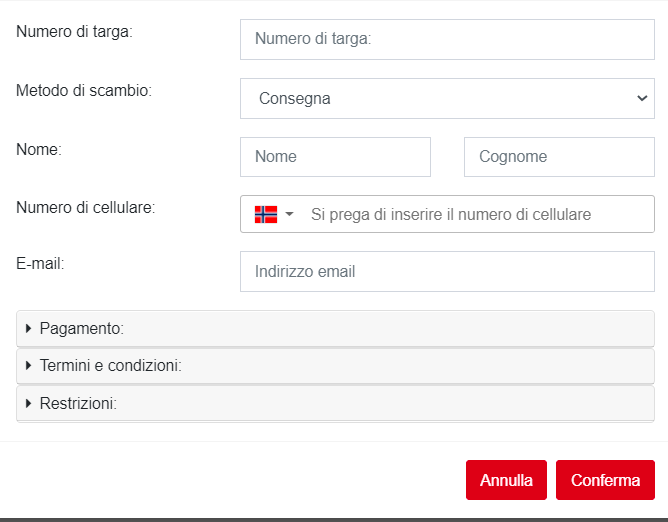
- In caso di prestito/noleggio auto: vai alla Sharebox Service station e usa l'app, clicca sullo sportello corretto, apri e inserisci la chiave dell `auto in prestito/noleggio nello stesso sportello riservato al cliente.
- Per inviare un SMS al proprietario dell'auto/cliente, aggiungi il numero di cellulare del destinatario. Quando fai clic su Conferma, Sharebox invia un SMS con un link per aprire la porta.
- Il destinatario/cliente clicca sul link nell'SMS quando si trova davanti alla Sharebox. Il cliente inserisce la Location ID (un numero unico per ogni Sharebox) e si apre un portello per inserire o recuperare una chiave.
- L'eventuale chiave dell'auto in prestito/noleggio sarà pronta nel portello e ritirata nel momento in cui il cliente inserisce la propria chiave. L'unica cosa che fai è dire al cliente che la chiave del prestito / noleggio auto è stata inserita dall'officina in anticipo.
- Come aiuto, lo schermo sullo Sharebox mostrerà anche ai clienti come consegnare o recuperare una chiave dallo Sharebox passo dopo passo.
- Tornando alla tua interfaccia e alla panoramica che vedi sul tuo PC, un pulsante ROSSO mostra che la chiave è stata consegnata.
- Ora vai allo Sharebox e usa l'app per aprire il portello evidenziato con il numero di immatricolazione del cliente e recuperare la chiave.
- Tornando allla interfaccia del PC il portello viene ripristinato facendo clic sul pulsante RESET. Lo sportello sarà quindi evidenziato come VUOTO/BIANCO ed è pronto per un nuovo utilizzo.
"Siamo soddisfatti di Sharebox. La soluzione funziona sia tardi di sera che presto di mattina e può stare fuori sotto la pioggia. Abbiamo risparmiato il costo della soluzione dopo un breve periodo di funzionamento »
Ritiro dell'auto dopo il service/tagliando
- Vai su : https://login.sharebox.no/login
- Seleziona un portello libero che desideri utilizzare per il ritiro facendo clic su un portello elencato nella panoramica o sul simbolo con il segno +.
- Assegna un nome al portello con il numero di targa dell'auto e ad es. il cognome del cliente nel campo “Numero di immatricolazione”. Seleziona Ritiro dal menu a tendina per indicare che si tratta di un ritiro. Aggiungi il numero di cellulare del cliente e fai clic su "Conferma".

- Vai allo Sharebox, usi l'app e trovi l'auto/cliente giusta, apri e inserisci la chiave. Se il cliente deve restituire anche la chiave dell'auto in prestito/noleggio, dici al cliente che puo` rimettere la chiave dell`auto in prestito/noleggi nello stesso portello. Ora il cliente può ritirare la propria chiave senza pagamento se si tratta di un lavoro in garanzia, o cliente aziendale dove la ditta riceverà la fattura o simili.
- Puoi anche scegliere di richiedere il pagamento prima che la chiave venga rilasciata per il ritiro. Paypal oppure altri eventualmente , possono essere utilizzati come soluzione di pagamento per i clienti. Seleziona Pagamento e clicca su Richiedi pagamento. Scegli in anticipo quale soluzione di pagamento utilizzerà il cliente dal menu a tendina: Paypal? . Inserisci l'importo e il riferimento del pagamento, ad es. numero di fattura. Carica il PDF della fattura e clicca su Conferma.
- Il cliente riceve un SMS con un collegamento a una pagina in cui può vedere la fattura facendo clic su un link e collegarsi a Paypal o altri eventuali fornitori di soluzioni di pagamento.
- Il cliente paga e cosi ottiene l'accesso per aprire e recuperare le chiavi.
- Il cliente effettua la procedura di apertura scrivendo la Location ID quando si trova davanti allo Sharebox.
- La schermata della Sharebox mostrerà anche la procedura di apertura.
- L'eventuale chiave dell'auto in prestito/noleggio viene inserita nello sportello contemporaneamente, prima che il cliente prema il pulsante per concludere /chiudere.
- Tornando sull `interfaccia del tuo PC, vedi che la chiave è stata consegnata da un pulsante ROSSO.
- Qualsiasi chiave dell'auto in prestito/noleggio sarà ora nello Sharebox e potrai ritirarla utilizzando l'app davanti allo Sharebox.
- Tornati al PC e alla interfaccia , ripristinare premendo il pulsante Reset/Ripristina. Il portello è ora pronto per un nuovo utilizzo e per il prossimo cliente per la consegna/ritiro.
"La consegna nella Sharebox significa che il rappresentante del servizio clienti inizia la giornata in modo più tranquillo e che l'officina ha meno tempi di inattività al mattino e può iniziare con i lavori della giornata più velocemente"
Ogni portello viene visualizzato con 3 codici colore per vedere facilmente lo stato:
1. Nessun colore / Bianco = Portello pronto per l'uso
2. Verde = Il cliente ha la prossima attività
3. Rosso = l `officina ha la prossima attività
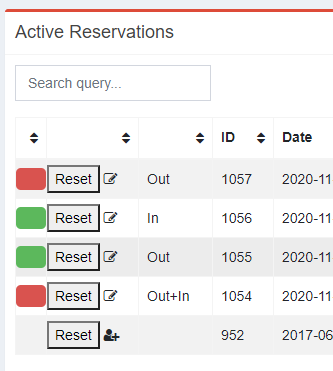
- Ritiro: inserire il numero di immatricolazione e il numero di cellulare del destinatario / cliente e fare clic su "Conferma". Il destinatario riceverà automaticamente un SMS con un link per aprire. Lo stato è VERDE e significa che il destinatario/cliente deve fare l'azione successiva.
- Quindi esci e metti la chiave nel portello (usa l'app sul cellulare, trova il cliente giusto e apri).
- Quando il destinatario/cliente apre la porta, lo stato cambia in ROSSO. Ciò significa che tu/ l `officina deve fare l`azione successiva.
- Al termine del processo, fare clic sul pulsante "Ripristina". Quindi il portello viene ripristinato ed è pronto per la successiva consegna/ritiro per nuovi clienti.
«Per una piccola officina, Sharebox ripaga perche` possiamo risparmiare molto evitando la fatturazione, il follow-up delle fatture e l ìncasso. Oltre a una gestione più efficiente dei clienti e al lavoro in officina »
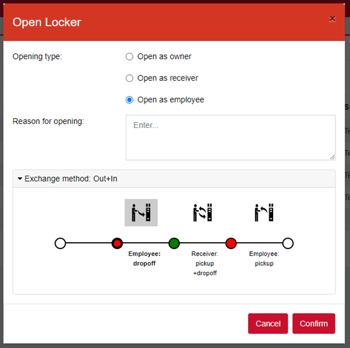
Soprattutto per l'uso con Paypal?
Sharebox configura Paypal nel webadmin per azienda/utente.
Tutti i clienti hanno accesso al portale commerciale Paypal dove tra l `altro potete scaricare rapporti ecc.
Una volta configurata e integrata la soluzione di pagamento, nell'interfaccia utente di Sharebox saranno visibili due nuove funzionalità:
- Nuova casella di controllo "Richiedi pagamento" quando si aggiunge un nuovo destinatario
- Nuova scheda " Clienti paganti" con una panoramica dei clienti che richiedono il pagamento
Le procedure sono come descritte sopra: Aggiungere "Numero di immatricolazione". Seleziona "Ritiro" e il numero di cellulare del cliente, seleziona "Richiedi pagamento" e quindi inserisci l'importo e il riferimento del pagamento che può essere il numero della fattura che recuperi dal tuo sistema cliente/fattura.
Questo riferimento di pagamento verrà visualizzato nei report del fornitore di servizi di pagamento in modo da poter registrare i pagamenti contro le fatture.
Per inviare un SMS con un link di pagamento, fai clic su "Conferma". Sharebox invia un SMS al destinatario con un link alla pagina di pagamento e le istruzioni di pagamento. Puoi anche caricare un PDF della tua fattura che sarà poi disponibile anche per il cliente tramite un link.
I destinatari/clienti ai quali si richiede il pagamento prima della consegna delle chiavi/auto, ma che non hanno ancora effettuato il pagamento, compaiono nella scheda "Clienti paganti" della prenotazione fino al ricevimento del pagamento.
Ricevi il pagamento
Il destinatario segue il link di pagamento nell'SMS, fornisce informazioni personali e paga. L'importo è riservato, detratto con Paypal che ora ha preso in carico il tuo credito. Sharebox riceve una risposta immediata dal provider di pagamento che il pagamento è OK. Il cliente riceve un nuovo accesso SMS per aprire il portello subito dopo la conferma del provider di pagamento.
Accesso al portello dopo il pagamento
Il cliente ottiene l'accesso per aprire la porta dopo che un fornitore di servizi di pagamento ha approvato il pagamento. Il cliente di solito avrà immediatamente accesso alle istruzioni di apertura. Il cliente inserisce la Location ID (il numero che sta sulla Sharebox) come controllo di sicurezza.
Saldo a concessionario / officina
Per quelli di voi che utilizzano Sharebox ' con accordi con Paypal? i rapporti possono essere recuperati dal portale clienti del fornitore di servizi di pagamento e il denaro viene trasferito regolarmente sul proprio conto bancario previo accordo.
In entrambe le situazioni, potrai vedere il riferimento precedentemente indicato (numero di fattura inserito nella panoramica di Sharebox) per cliente per la riconciliazione e la contabilità rispetto al tuo sistema di fatturazione.
I clienti ricevono SMS con un collegamento web
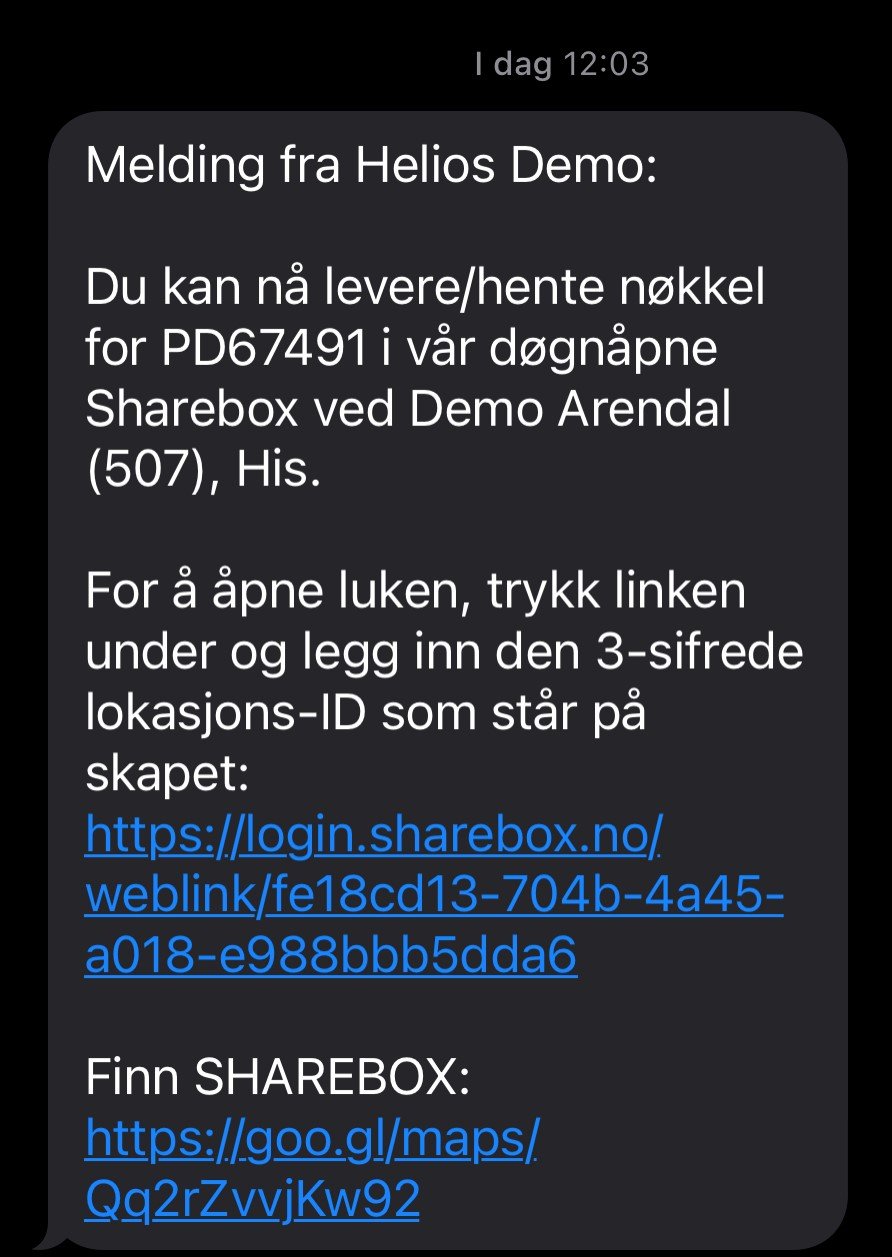
I clienti effettuano il pagamento e vedono la conferma
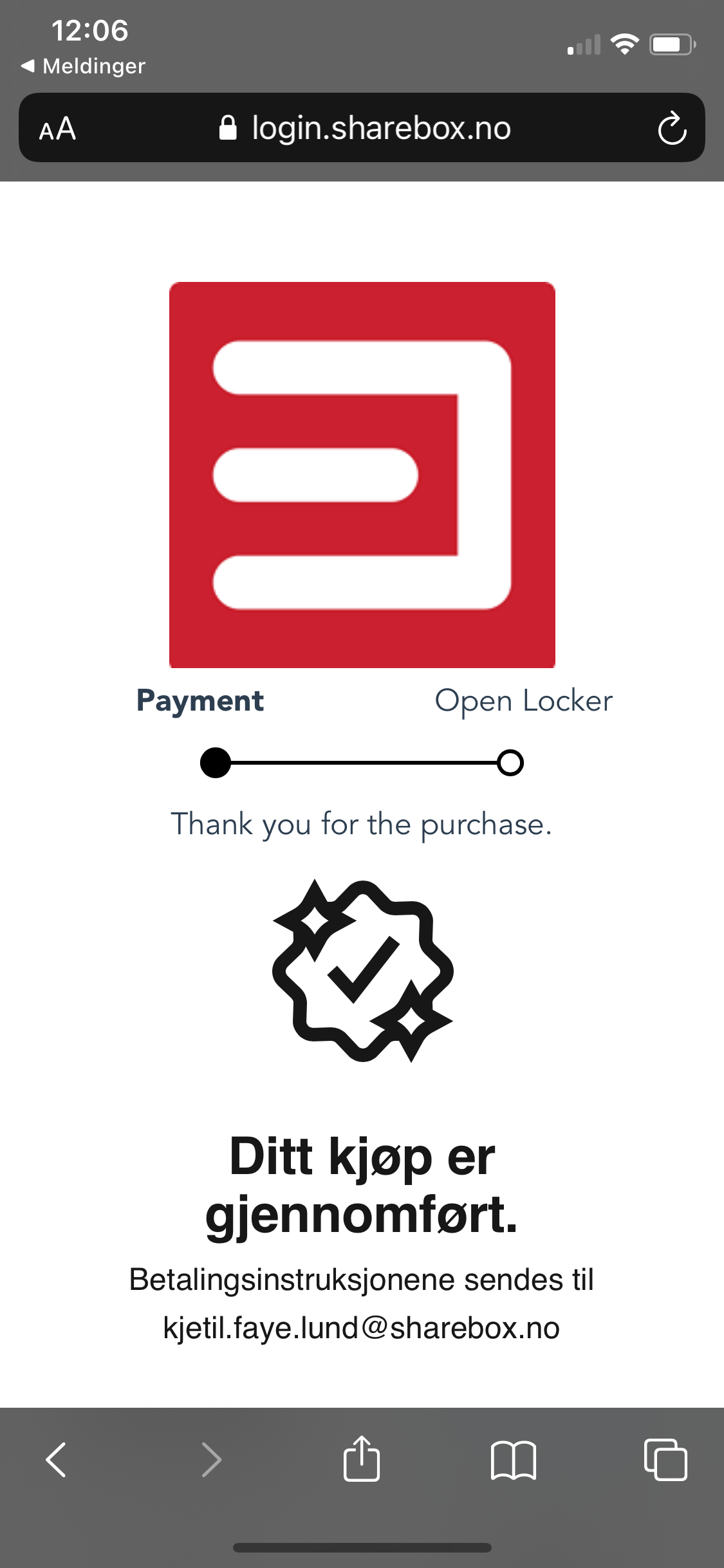
I clienti effettuano l'apertura e ritirano la chiave
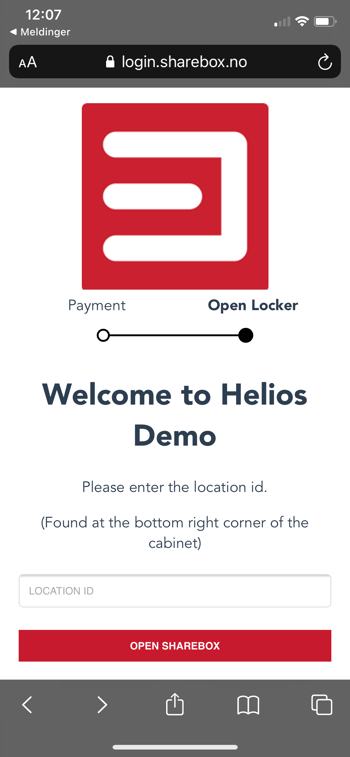
Assistenza clienti Sharebox +47 4043 4444
